Denne artikel forklarer, hvordan du installerer den officielle Android-emulator som en enkeltstående applikation i Linux. Den officielle Android-emulator leveres med "Android Studio" applikationsudviklingsserien. Men hvis du ikke er interesseret i at udvikle Android-apps og bare vil have en fungerende emulator uden at installere Android Studio, skal denne artikel hjælpe dig. Alle trin nævnt i artiklen er testet på Ubuntu 20.04 LTS version.
Installer kommandolinjeværktøjer
Download den nyeste version af "Android Command Line Tools" herfra (rul ned til kommandolinjeafsnittet).
Uddrag det downloadede arkiv, og opret en ny mappe med navnet "værktøjer" inde i "cmdline-tools" -mappen. Kopier og indsæt alle filer fra mappen "cmdline-tools" til "tools" -mappen. Dit endelige kataloglayout skal se sådan ud:
cmdline-værktøjer├── skraldespand
├── lib
├── BEMÆRKNING.txt
├── kilde.ejendomme
└── værktøjer
Installer påkrævede pakker
Gå til mappen "værktøjer / bin", start et nyt terminalvindue, og kør følgende kommando for at opdatere lageroplysninger:
$ ./ sdkmanagerKør derefter følgende kommando for at liste tilgængelige og installerede pakker:
$ ./ sdkmanager - listeInstaller nogle pakker, der kræves for at Android-emulatoren skal fungere:
$ ./ sdkmanager platform-værktøjsemulatorFind det korrekte systembillede, du skal bruge
Dernæst skal du notere det systembillede, du vil indlæse, i Android-emulatoren. For at få en liste over downloadede systembilleder skal du køre kommandoen nedenfor:
$ ./ sdkmanager --liste | grep "system-images; android"Du skal få noget output svarende til dette: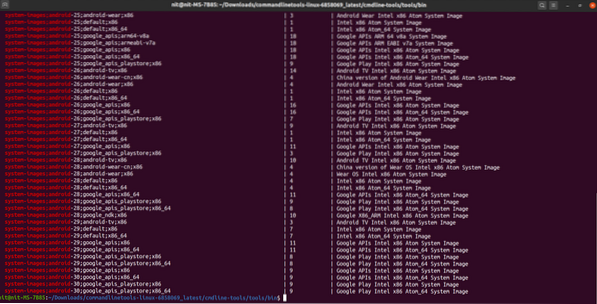
Du vil se nogle tal som “27”, “28” osv. i navnet på systembilleder. Disse tal angiver Android API-niveauer. Find Android-versionen, der svarer til API-niveauerne herfra, og noter det relevante systembillede, du vil bruge i emulatoren, og API-niveauet.
Download systembillede og tilhørende pakker
Derefter skal du downloade følgende pakker ved hjælp af det samme API-niveau, som du afsluttede i ovenstående trin:
$ ./ sdkmanager “platforme; android-30” “system-images; android-30; google_apis_playstore; x86_64” “build-tools; 30.0.2 ”For eksempel, hvis du besluttede at bruge “system-images; android-29; default; x86_64” som systembillede, ændres kommandoen til:
$ ./ sdkmanager "platforme; android-29" "systembilleder; android-29; standard; x86_64" "build-værktøjer; 29.0.3 ”Du kan altid bruge “liste” -kontakten til at finde korrekte kommando- og versionsnumre:
$ ./ sdkmanager - listeOpret en ny AVD
AVD eller “Android Virtual Device” er et sæt konfigurationsparametre, der definerer værdier for en virtuel enhed, der vil efterligne en ægte Android-hardwareenhed.
For at oprette en ny AVD skal du bruge det systembillede, du downloadede i ovenstående trin. Kør følgende kommando for at oprette en ny AVD:
$ ./ avdmanager oprette avd -n “my_avd_30” -k “system-images; android-30; google_apis_playstore; x86_64”Udskift “my_avd_30” med ethvert navn efter eget valg. Du bliver muligvis bedt om at ændre nogle konfigurationsparametre. Følg instruktionerne på skærmen, og skift værdierne i henhold til dine krav.
Bekræft, at AVD'en er oprettet med kommandoen nedenfor:
$ ./ avdmanager liste avdDu skal få noget output svarende til dette:
Tilgængelige Android Virtual Devices:Navn: min_avd_30
Sti: / hjem / nit /.android / avd / my_avd_30.avd
Mål: Google Play (Google Inc.)
Baseret på: Android 11.0 (R) Tag / ABI: google_apis_playstore / x86_64
SD-kort: 512 MB
Bemærk AVD-stien i ovenstående output. På samme sti kan du finde en “config.ini ”-fil, der kan bruges til at ændre AVD's konfigurationsparametre.
Kør emulator
Gå til "emulator" -mappen (op et par mapper), og brug følgende kommando til at starte emulatoren:
$ ./ emulator -avd “my_avd_30”Udskift “my_avd_30” med navnet på din egen AVD, du oprettede i ovenstående trin. Din Android-emulator skal nu køre: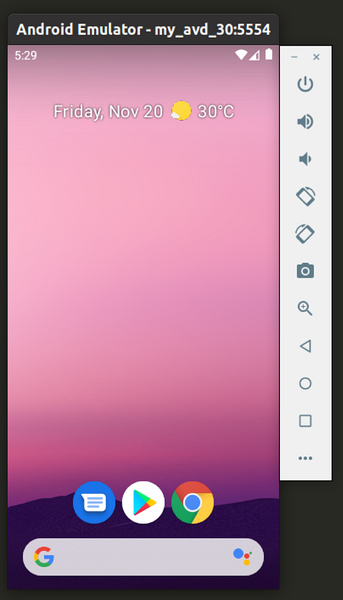
Du kan oprette så mange som AVD'er, som du vil, og hvert AVD / systembillede behandles separat.
Konklusion
Android-emulator giver en glimrende måde at efterligne virkelige Android-enheder på din stationære pc. Du kan bruge emulatoren til at teste nogle apps, der endnu ikke er under udvikling, eller du kan bruge emulatoren til regelmæssigt at køre Android-kompatible apps og spil på en Linux-pc. Emulatorens ydeevne afhænger af dit systems hestekræfter, virtualiseringsteknologier, der er tilgængelige på din pc og dit systems kompatibilitet med KVM-kernemodulet.
 Phenquestions
Phenquestions


